안녕하세요. 꽃사슴입니다. 이번 시간에는 샌드애니웨어 사용법 관련 정보에 대해 알아보도록 하겠습니다. 쉽고 간단하게 파일을 공유할 수 있는 프로그램인 Send Anywhere는 파일 크기와 종류 제한없이 다양한 운영체제에서 사용이 가능합니다.

매우 빠르고 효율적인 네트워크의 경로를 찾아 파일을 보다 안전하게 전송할 수 있으며 PC와 스마트폰, 다양한 플랫폼에서 파일 전송 작업을 진행할 수 있습니다.
여행에서 찍었던 아름다운 추억이 담겨 있는 많은 양의 사진 파일을 원본 그대로 보내고 싶거나 용량이 큰 파일을 빠른 시간 안에 급히 주고 받아야 할 경우 또는 좋아하는 영화를 휴대폰으로 빠르게 옮기고 싶은 경우에 효율적으로 작업을 진행할 수 있으며 업무처리에 도움이 될 수 있습니다.
다른 프로그램을 현재 사용하고 있다면 간단한 작업일 경우 일을 금방 끝마칠 수 있지만, 전송하는 과정이 길어지면 작업을 마칠 때까지 기다리는 것이 지루하고 복잡한 단계를 거쳐야 하는 것에 대한 답답함을 느끼게 될 수 있을 겁니다.
간단하지 않고 번거로운 작업 때문에 지친 분들을 위해 이번 포스팅에서 프로그램 사용하는 방법을 알려드리도록 할 테니 잘 모르고 계신 분들은 다음 설명을 참고하여 필요한 일이 생겼을 때 이용해 보시면 좋겠습니다.

먼저 포털 사이트에 들어가 send anywhere를 검색한 후 결과로 나오는 사이트 링크를 찾아 이동해 주세요.
메인 화면으로 이동하면 상단에 있는 [다운로드]를 클릭한 후 스크롤을 내린 다음 운영 체제에 맞게 설치를 진행하시면 됩니다.

설치를 원하지 않는다면 PC에서 파일을 받기 위해 send anywhere 웹사이트의 웹 위젯을 이용하시면 파일을 전달받을 수 있습니다. 받기 키 입력란에 보안키를 적으면 파일 다운로드가 될 겁니다.

모바일을 통해 파일을 전달받고자 할 때엔 안정적인 전송을 위해 어플리케이션을 설치하는 것을 권장합니다. 모바일에서 파일을 받으려면 앱을 설치하여 실행하시고 아래 [받기]를 누른 후 상단 입력란에 키를 입력한 다음 아래 받기 버튼을 누르면 됩니다.
샌드애니웨어 사용법 과정에서 저의 경우 데스크톱 Windows 64bit를 선택하여 설치 작업을 진행하였습니다. 지정 경로에 저장된 setup 파일을 실행하면 인스톨 작업이 진행될 것이며 과정이 완료되면 자동으로 실행되어 열릴 겁니다.
이 프로그램을 활용하면 파일을 손실 없이 원본 그대로 보낼 수 있구요. 횟수 제한 없이 사용할 수 있으며 파일 암호화를 통해 보안 설정을 할 수 있어 매우 유용합니다.

실행이 되면 이런 구성의 화면이 나타나는 것을 확인할 수 있을 거예요. 개인 등록을 하지 않을 경우 파일을 보낼 때 4GB까지만 가능하며 이용 방법은 중앙에 있는 플러스 모양의 아이콘을 누르거나 파일을 드래그&드롭, 끌어다 놓으면 되는 간단한 방식이니 이용하는 데 별다른 어려움은 없을 거예요.
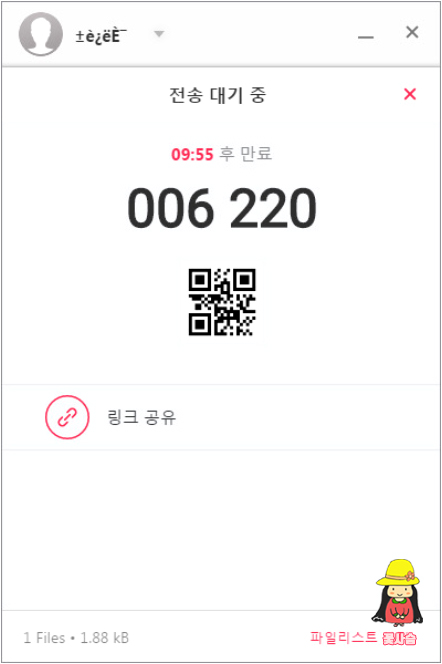
파일 업로드를 시작하면 다른 창이 추가로 열리는데요. 숫자 6자리와 QR코드 그리고 전송 대기 중으로 표시되어 있는 것을 확인할 수 있을 것이며 이런 과정은 10분 후 만료된다고 하니 이점 참고하시면 되겠습니다.
파일을 받는 방법은 3가지로, 큐알코드를 알려주거나 숫자로 받는 법 또는 링크를 공유하여 받는 법이 있으니 이용하기 좋은 방법을 선택하시면 됩니다.
키 입력에 숫자를 적어 확인을 누르면 되고 링크는 전송내역 또는 마이링크를 통해 복사하여 이용하는 것이 가능하나 48시간으로 제한되어 있으니 이점 알고 계시면 되겠습니다.
쉽고 간단하게 사용할 수 있는 프로그램이므로 초보 사용자 분들도 금방 숙달되어 별다른 어려움 없이 편리한 이용이 가능할 것입니다.
이상으로 샌드애니웨어 사용법에 관한 포스팅을 마칩니다. 유익한 글이었다면 공감♥를 눌러주세요.
블로그 내용을 참고하는 건 괜찮지만 허락없는 포스팅의 무단 전재와 복사, 배포는 하지 말아주셨으면 좋겠습니다.
블로그에 방문해 주신 분들 모두 건강하고 행복한 날들만 가득하세요^^
'정보나눔' 카테고리의 다른 글
| 핸드폰 바이러스 검사, 안전하게 사용할 수 있는 방법 (0) | 2021.03.27 |
|---|---|
| QR코드 스캔하는법, 알아두면 유용한 기능이니 참고하세요 (0) | 2021.03.26 |
| 와이파이 인증오류 및 문제 해결하는 법을 알려드릴게요 (0) | 2021.03.25 |



